プラグイン開発
Android編
ステップ4:サービスの実行
MyPlugin Serviceの登録
インストールしたプラグインを、IoTアクセス制御エンジンに登録します。
 PCまたはスマートフォン/タブレットのブラウザを起動して、公式ダッシュボード「https://console.dsymphony.com」にログインします。
PCまたはスマートフォン/タブレットのブラウザを起動して、公式ダッシュボード「https://console.dsymphony.com」にログインします。
 メニュー内の[デバイス登録]を押します。
メニュー内の[デバイス登録]を押します。
デバイス登録画面が表示されます。
 デバイスを検索するゲートウェイ名を押します。
デバイスを検索するゲートウェイ名を押します。
 検索結果にMyPlugin Serviceが表示されるので、[登録]を押します。
検索結果にMyPlugin Serviceが表示されるので、[登録]を押します。
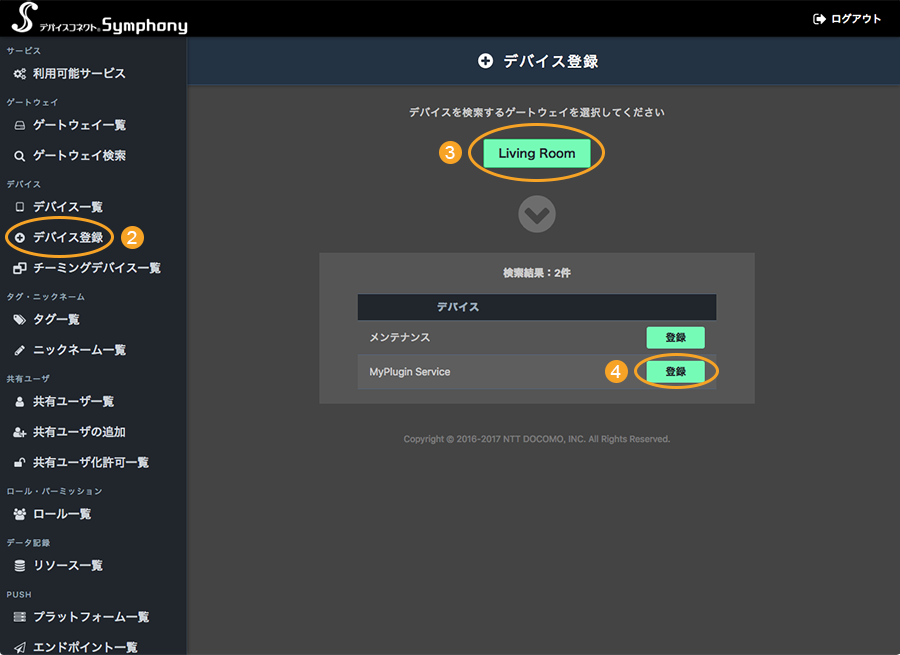
デバイスの登録画面が表示されます。
 デバイス名を入力し、[登録する]を押します。
デバイス名を入力し、[登録する]を押します。
デフォルトの名前のまま登録することもできます。
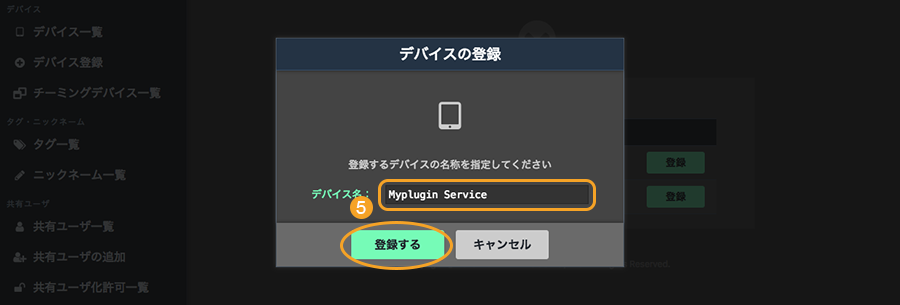
 プラグインをインストールしたゲートウェイ(Android端末)の画面にMyPluginのアクセス承認の画面が表示されるので、[同意する]をタップします。
プラグインをインストールしたゲートウェイ(Android端末)の画面にMyPluginのアクセス承認の画面が表示されるので、[同意する]をタップします。
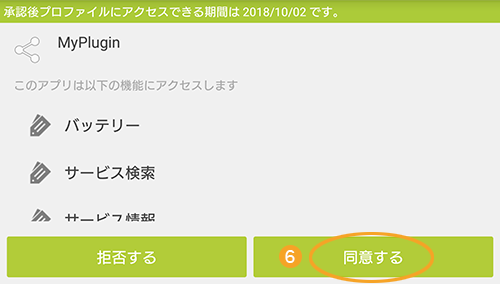
公式ダッシュボード上に登録完了画面が表示されます。
 [OK]を押します。
[OK]を押します。
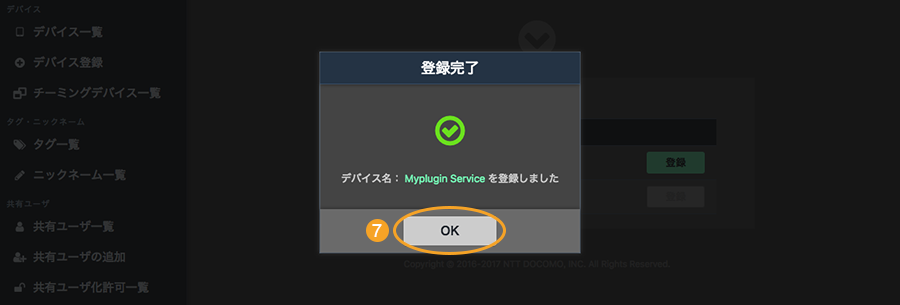
これで、MyPlugin Serviceが登録できました。
ゲートウェイのバッテリー情報を取得
登録したプラグインのサービスを実行し、ゲートウェイ(Android端末)のバッテリー情報を取得します。
 メニュー内の[利用可能サービス]を押します。
メニュー内の[利用可能サービス]を押します。
利用可能サービス一覧画面が表示されます。
 MyPlugin Serviceの[/battery:get]を押します。
MyPlugin Serviceの[/battery:get]を押します。
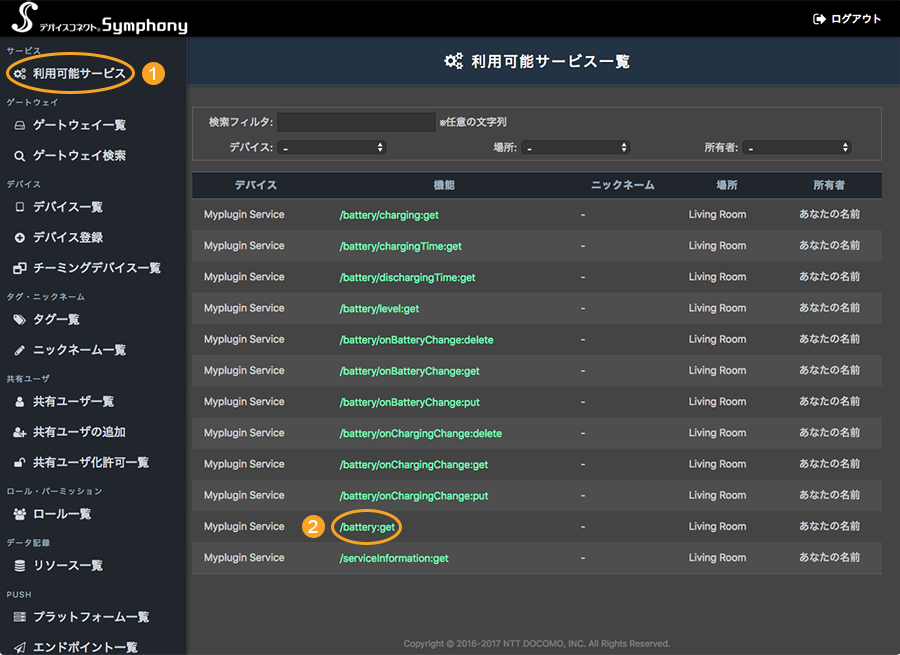
サービス実行画面が表示されます。
 [実行]を押します。
[実行]を押します。
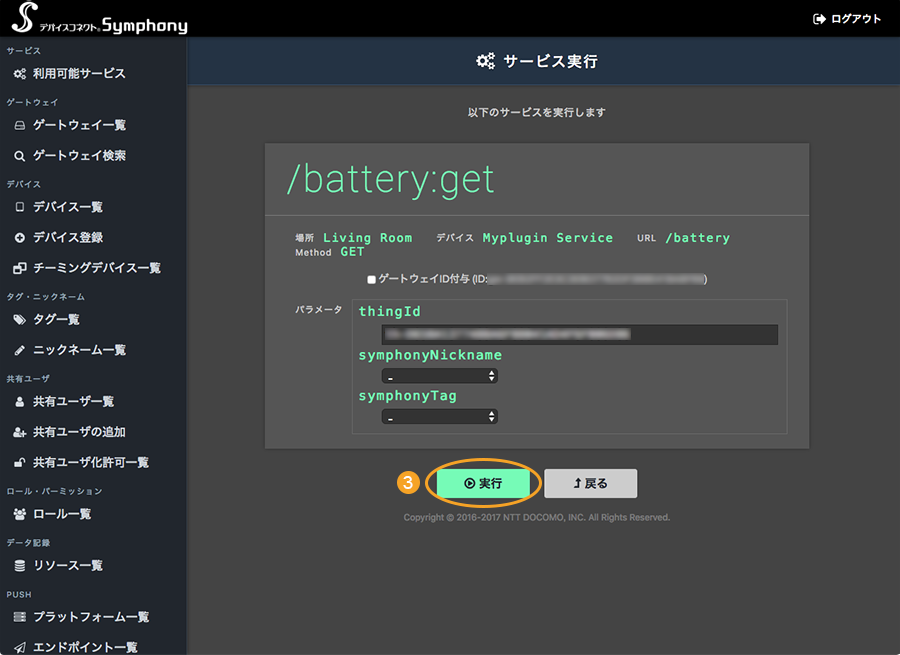
サービスの実行画面が表示されます。
 [実行する]を押します。
[実行する]を押します。
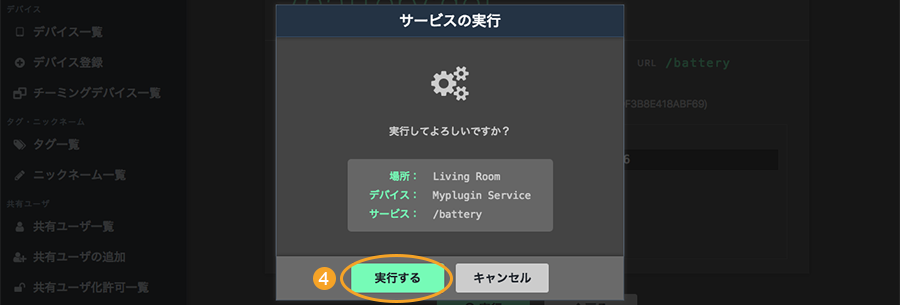
 サービス実行画面に戻り、実行結果が表示されます。
サービス実行画面に戻り、実行結果が表示されます。
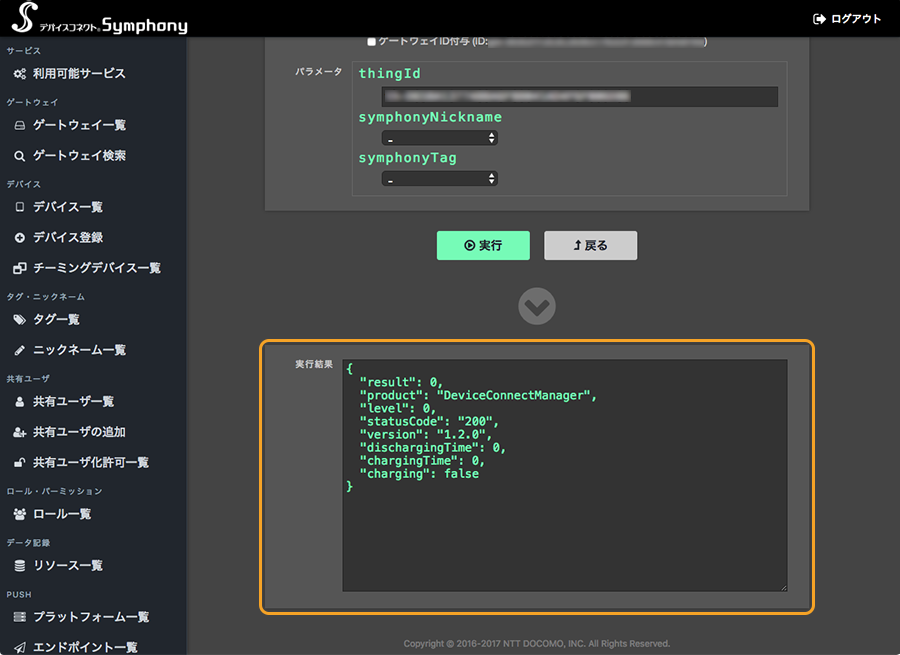
これで、ゲートウェイ(Android端末)のバッテリー情報が取得できました。